TÜRKÇE FONETİĞE UYGUN ARAPÇA KLAVYE NASİL YAPARIM
Bir Osmanlı tarihçisi olarak eski harflerle bilgisayarda yazabilmek benim için önemli. Arapça ve Farsça için de gerekli bu harfler. Bundan 6-7 yıl öncesine kadar bilgisayarlarda bu işi yapmak çok zordu. Ya başlı başına Arapça Windows kurmak gerekiyordu, ki bu Windows, İngilizce ve Türkçe Windows'larla hiç uyumlu bir şey değildi. Veya, sırf Arap harfleriyle yazabilmek için tasarlanmış özel programlar kullanmak gerekiyordu.
Windows işletim sistemi kullanan bilgisayarlarda Arapça metinlerin gösterilebilmesi, Internet Explorer'ın 5.0 sürümünden itibaren giderek daha da kolaylaştı. Windows XP ve Office 2003 ile birlikte ise Arap harfleriyle yazmak da son derece kolay bir hal aldı. Artık bilgisayarınızdaki Notepad adlı en basit editörü kullanarak bile Arap harfleriyle yazı yazabilirsiniz. Yapmanız gereken tek şey, Windows ayarları altında Dil seçenekleri içinde Arapça'yı etkin hale getirmek ve bir Arapça klavye dizilişi seçmek.
İşte bu noktadan itibaren sorunlar başlıyor. Arapça klavyeyle yazmak, Q Türkçe klavyeye alışmış birinin F klavyeyle yazmaya çalışması (veya tam tersi) kadar zahmetli bir iş. Bir harfe basmadan önce klavyede o harfi arayıp bulmalısınız. Nasıl F klavye hazırlanırken Türkçenin özellikleri dikkate alınmış, Q klayvedeki harf dizilişine hiç önem verilmemişse, Araplar da Arapça klavye hazırlarken öyle yapmışlar. Sonuçta, şın harfini A'ya, elif'i H'ye, fe'yi T'ye atamışlar. Q klavyenin en üst sırasındaki harfler QWERTY diye dizilirken Arapça klavyede Dad-Sad-Se-Kaf-Fe diye gidiyor.
Ben önce sorunu, klavyede tuşların üstünde harflerin olmaması zannettim. Ancak bir yerden gerçek bir Arapça klavye elde edince (Yani en solda ve üstteki tuşun üstünde Q değil Dad yazan klavye), sorunun başka bir yerde olduğunu anladım.
Bir taraftan da Arapçamı ilerletmek için kaynaklar derleyip duruyordum. Bu sırada, "Effel's Arabic Dictionary" adlı bir sözlük programı buldum. Program, Arapça öğrenmeye çalışan bir Hollandalı olan Effel Dahling tarafından yazılmıştı:http://www.geocities.com/effel_dahling/
Bu ücretsiz program, bilgisayarda hangi klavye yüklü olursa olsun, kendi klavye dizilişine sahipti. Program yazarı kılavuzda, klavye dizilişini "olabildiğince sezgisel" yapmaya gayret ettiğini yazmıştı. Gerçekten de bu konuda gayet başarılı olmuştu. Yani, B tuşuna basınca be, L tuşuna basınca lam harfi çıkıyordu ekranda.
Bir süre sonra, Windows altında Arapça yazma ve okuma konusunu ele alan bir web sayfasına rastladım:http://www.uga.edu/islam/arabic_windows.html
Oldukça faydalı bilgiler veren bu web sayfasında, "fonetik olarak tanımlanmış bir klavye"den söz ediliyordu. "Fonetik" kelimesi zihnimde bir ışığın çakmasına yetti. İşte, aradığım şey tam da buydu! Hemen, yukarıdaki sayfada sözü edilen fonetik klavyeyle ilgili web sayfasına gittim:http://zsigri.tripod.com/fontboard/arabic.html
Gyula Zsigri'nin hazırladığı bu klavye dizilişini bilgisayarıma kurduğumda, gerçekten de bu klavyeyi kullanarak Arap harfleriyle yazmanın son derece kolay bir hal aldığını gördüm.
Ancak, hem Effel'in sözlüğündeki klavye, hem de Gyula Zsigri'nin fonetik klavyesi, Arap harflerini Latin harfli klavyelere, İngilizcenin ses yapısına göre uyarlıyorlardı. Mesela her iki klavye de Cim harfini J tuşuna atamışlardı. Öte yandan, Türkçe Q klavye ile İngilizce Q klavye arasında farklar bulunuyordu. İşte bu iki noktayı dikkate alarak, "Türkçe fonetiğe uygun" bir Arapça klavye tasarlamaya giriştim.
Türkçe fonetiğe uygun bu klavyeyi, Türkçe Q klavye kullanıcılarını olabildiğince hızlı ve verimli bir şekilde Arap harfleriyle yazabilecekleri ve olabilecek en kısa süre içinde kullanmaya alışacakları bir klavye olarak tasarladım. Yukarıda sözü edilen Effel ve Zsigri klavyelerinden de önemli ölçüde yararlandım.
Bu klavye dizilişinde eski harflerle kalem yazmak için QLM, defter yazmak için DFTR, katib yazmak için KITB tuşlarına basmanız yeterli.
Klavyeyi, Microsoft Keyboard Layout Creator adlı programı kullanarak düzenledim:http://www.microsoft.com/globaldev/tools/msklc.mspx
Ayrıca Keyboard Layout Manager 2000 adlı programı da sınırlı ölçüde kullandım:http://www.klm.freeservers.com/
Türkçe fonetiğe uygun klavye dizilişini bilgisayarınıza kurmak için gerekli dosyaları rapidshare.com sitesinden indirebilirsiniz:http://rapidshare.com/files/73867478/turkce_fonetige_uygun_arapca_klavye.rar.html
(Aralık 2007 ek: Maalesef hazırladığım bu klavyeye ilgi çok çok düşük seviyede kaldı. Rapidshare bir ay içinde bir kez bile indirilmeyen dosyaları siliyor. Bu dosya da çoktan rapidshare sunucularından silinmişti. Şimdi rapidshare'e yeniden yükledim.)
Bu adresteki ZIP dosyası içinde aynı zamanda, farklı Arapça klavye dizilişlerini karşılaştıran ve benim hazırladığım klavye dizilişinin arkasındaki mantığı açıklayan, aynı zamanda bu klavye dizilişinin resimlerini içeren bir PDF belgesi de yer alıyor.
Klavye dizilişi şöyle: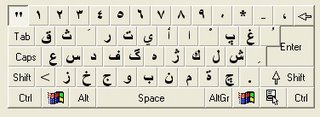
Tuşlara Shift ile birlikte basıldığında ise şu harf ve işaretler çıkıyor:
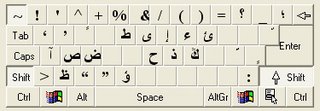
Bu klavye dizilişini bilgisayarınıza kurmak için şu adımları izleyin:
1. ZIP dosyasının içeriğini uygun bir dizin (folder) altına açın.
2. İçerideki turkce_fonetige_uygun_arapca_klavye dizini altında yer alan turkce_fonetige_uygun_arapca_klavye.msi adlı kurulum dosyasını çalıştırın. Bu şekilde, Windows dizininizin altındaki System32 dizinine kbdartrf.dll dosyası kopyalanmış ve Windows'unuzda zaten hazır beklemekte olan onlarca klavye dizilişine bir yenisi eklenmiş olacak.
Şimdi yapmanız gerekenler sırasıyla şöyle:
1. Durum Çubuğunda (Taskbar) yer alan Dil Çubuğu'na (Language Bar) sağ tıklayın. Eğer bir önceki cümleyi anlamadıysanız, ekranın sağ alt köşesinde klavye dizilişini gösteren TR veya EN yazılı yere sağ tıklayın.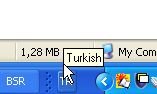
2. Sonra Ayarlar'ı (Settings) seçin. Burada, bilgisayarınızda veri girişi ve gösterimi için kurulu durumdaki diller ve klavyeler gösteriliyor.
3. Mevcut dillerden birinin üstüne gelin.
4. Şimdi sağdaki Ekle (Add) düğmesine basın.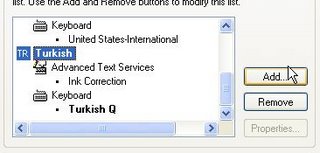
5. Çıkan "Add Input Language" penceresinde, sol üstteki Input language listesinden "Arabic (Saudi Arabia)"yı seçin.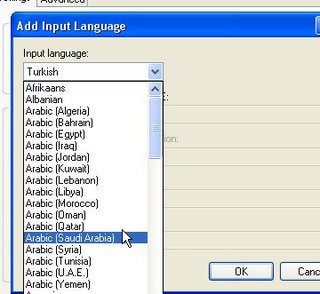
6. Sonra, onun hemen altındaki Keyboard Layout/IME kutucuğunu işaretleyin.
7. Bu kutucuğun hemen altındaki listeye girin. Bu liste bir önceki adımda Arabic (101) üzerinde olmalıydı. Siz listede T harfine gidin. Orada, "Turkish F" ve "Turkish Q" klavyelerinin hemen üzerinde "Turkce Fonetige Uygun Arapca klavye (ar)"yi göreceksiniz. Onu seçin.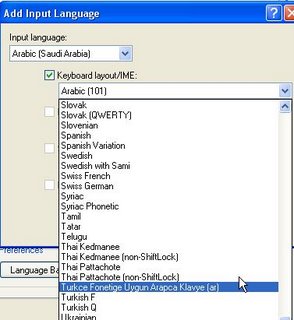
8. Artık "Add Input Language" penceresini onaylayarak (OK) kapatabilirsiniz.
9. Son olarak, "Text Services and Inpute Languages" penceresini de onaylayarak (OK) kapatın.
10. Bundan sonra, ekranın sağ altındaki Dil Çubuğuna geldiğinizde, TR'nin veya varsa EN'in yanısıra bir de AR'nin olduğunu göreceksiniz.
11. Artık, Notepad veya Word'de veya başka bir editörde Türkçe fonetiğe uygun Arapça klavye ile yazmak için klavye dizilişini AR olarak seçmeniz yeterli. Hepsi bu kadar!
Yukarıdaki adımların uzun uzun anlatıldığına bakmayın. Bütün işlem, 2-3 dakikadan fazla sürmeyecektir.
Windows işletim sistemi kullanan bilgisayarlarda Arapça metinlerin gösterilebilmesi, Internet Explorer'ın 5.0 sürümünden itibaren giderek daha da kolaylaştı. Windows XP ve Office 2003 ile birlikte ise Arap harfleriyle yazmak da son derece kolay bir hal aldı. Artık bilgisayarınızdaki Notepad adlı en basit editörü kullanarak bile Arap harfleriyle yazı yazabilirsiniz. Yapmanız gereken tek şey, Windows ayarları altında Dil seçenekleri içinde Arapça'yı etkin hale getirmek ve bir Arapça klavye dizilişi seçmek.
İşte bu noktadan itibaren sorunlar başlıyor. Arapça klavyeyle yazmak, Q Türkçe klavyeye alışmış birinin F klavyeyle yazmaya çalışması (veya tam tersi) kadar zahmetli bir iş. Bir harfe basmadan önce klavyede o harfi arayıp bulmalısınız. Nasıl F klavye hazırlanırken Türkçenin özellikleri dikkate alınmış, Q klayvedeki harf dizilişine hiç önem verilmemişse, Araplar da Arapça klavye hazırlarken öyle yapmışlar. Sonuçta, şın harfini A'ya, elif'i H'ye, fe'yi T'ye atamışlar. Q klavyenin en üst sırasındaki harfler QWERTY diye dizilirken Arapça klavyede Dad-Sad-Se-Kaf-Fe diye gidiyor.
Ben önce sorunu, klavyede tuşların üstünde harflerin olmaması zannettim. Ancak bir yerden gerçek bir Arapça klavye elde edince (Yani en solda ve üstteki tuşun üstünde Q değil Dad yazan klavye), sorunun başka bir yerde olduğunu anladım.
Bir taraftan da Arapçamı ilerletmek için kaynaklar derleyip duruyordum. Bu sırada, "Effel's Arabic Dictionary" adlı bir sözlük programı buldum. Program, Arapça öğrenmeye çalışan bir Hollandalı olan Effel Dahling tarafından yazılmıştı:http://www.geocities.com/effel_dahling/
Bu ücretsiz program, bilgisayarda hangi klavye yüklü olursa olsun, kendi klavye dizilişine sahipti. Program yazarı kılavuzda, klavye dizilişini "olabildiğince sezgisel" yapmaya gayret ettiğini yazmıştı. Gerçekten de bu konuda gayet başarılı olmuştu. Yani, B tuşuna basınca be, L tuşuna basınca lam harfi çıkıyordu ekranda.
Bir süre sonra, Windows altında Arapça yazma ve okuma konusunu ele alan bir web sayfasına rastladım:http://www.uga.edu/islam/arabic_windows.html
Oldukça faydalı bilgiler veren bu web sayfasında, "fonetik olarak tanımlanmış bir klavye"den söz ediliyordu. "Fonetik" kelimesi zihnimde bir ışığın çakmasına yetti. İşte, aradığım şey tam da buydu! Hemen, yukarıdaki sayfada sözü edilen fonetik klavyeyle ilgili web sayfasına gittim:http://zsigri.tripod.com/fontboard/arabic.html
Gyula Zsigri'nin hazırladığı bu klavye dizilişini bilgisayarıma kurduğumda, gerçekten de bu klavyeyi kullanarak Arap harfleriyle yazmanın son derece kolay bir hal aldığını gördüm.
Ancak, hem Effel'in sözlüğündeki klavye, hem de Gyula Zsigri'nin fonetik klavyesi, Arap harflerini Latin harfli klavyelere, İngilizcenin ses yapısına göre uyarlıyorlardı. Mesela her iki klavye de Cim harfini J tuşuna atamışlardı. Öte yandan, Türkçe Q klavye ile İngilizce Q klavye arasında farklar bulunuyordu. İşte bu iki noktayı dikkate alarak, "Türkçe fonetiğe uygun" bir Arapça klavye tasarlamaya giriştim.
Türkçe fonetiğe uygun bu klavyeyi, Türkçe Q klavye kullanıcılarını olabildiğince hızlı ve verimli bir şekilde Arap harfleriyle yazabilecekleri ve olabilecek en kısa süre içinde kullanmaya alışacakları bir klavye olarak tasarladım. Yukarıda sözü edilen Effel ve Zsigri klavyelerinden de önemli ölçüde yararlandım.
Bu klavye dizilişinde eski harflerle kalem yazmak için QLM, defter yazmak için DFTR, katib yazmak için KITB tuşlarına basmanız yeterli.
Klavyeyi, Microsoft Keyboard Layout Creator adlı programı kullanarak düzenledim:http://www.microsoft.com/globaldev/tools/msklc.mspx
Ayrıca Keyboard Layout Manager 2000 adlı programı da sınırlı ölçüde kullandım:http://www.klm.freeservers.com/
Türkçe fonetiğe uygun klavye dizilişini bilgisayarınıza kurmak için gerekli dosyaları rapidshare.com sitesinden indirebilirsiniz:http://rapidshare.com/files/73867478/turkce_fonetige_uygun_arapca_klavye.rar.html
(Aralık 2007 ek: Maalesef hazırladığım bu klavyeye ilgi çok çok düşük seviyede kaldı. Rapidshare bir ay içinde bir kez bile indirilmeyen dosyaları siliyor. Bu dosya da çoktan rapidshare sunucularından silinmişti. Şimdi rapidshare'e yeniden yükledim.)
Bu adresteki ZIP dosyası içinde aynı zamanda, farklı Arapça klavye dizilişlerini karşılaştıran ve benim hazırladığım klavye dizilişinin arkasındaki mantığı açıklayan, aynı zamanda bu klavye dizilişinin resimlerini içeren bir PDF belgesi de yer alıyor.
Klavye dizilişi şöyle:
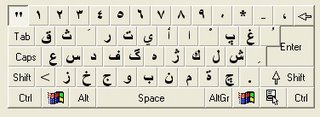
Tuşlara Shift ile birlikte basıldığında ise şu harf ve işaretler çıkıyor:
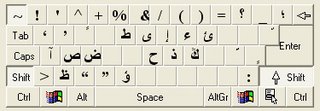
Bu klavye dizilişini bilgisayarınıza kurmak için şu adımları izleyin:
1. ZIP dosyasının içeriğini uygun bir dizin (folder) altına açın.
2. İçerideki turkce_fonetige_uygun_arapca_klavye dizini altında yer alan turkce_fonetige_uygun_arapca_klavye.msi adlı kurulum dosyasını çalıştırın. Bu şekilde, Windows dizininizin altındaki System32 dizinine kbdartrf.dll dosyası kopyalanmış ve Windows'unuzda zaten hazır beklemekte olan onlarca klavye dizilişine bir yenisi eklenmiş olacak.
Şimdi yapmanız gerekenler sırasıyla şöyle:
1. Durum Çubuğunda (Taskbar) yer alan Dil Çubuğu'na (Language Bar) sağ tıklayın. Eğer bir önceki cümleyi anlamadıysanız, ekranın sağ alt köşesinde klavye dizilişini gösteren TR veya EN yazılı yere sağ tıklayın.
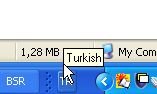
2. Sonra Ayarlar'ı (Settings) seçin. Burada, bilgisayarınızda veri girişi ve gösterimi için kurulu durumdaki diller ve klavyeler gösteriliyor.

3. Mevcut dillerden birinin üstüne gelin.

4. Şimdi sağdaki Ekle (Add) düğmesine basın.
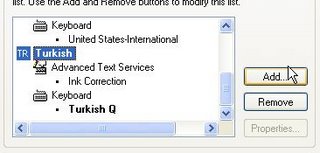
5. Çıkan "Add Input Language" penceresinde, sol üstteki Input language listesinden "Arabic (Saudi Arabia)"yı seçin.
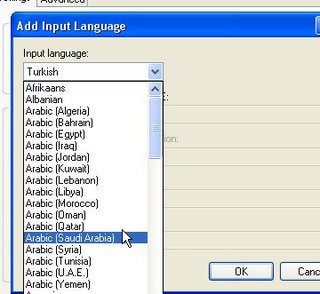
6. Sonra, onun hemen altındaki Keyboard Layout/IME kutucuğunu işaretleyin.

7. Bu kutucuğun hemen altındaki listeye girin. Bu liste bir önceki adımda Arabic (101) üzerinde olmalıydı. Siz listede T harfine gidin. Orada, "Turkish F" ve "Turkish Q" klavyelerinin hemen üzerinde "Turkce Fonetige Uygun Arapca klavye (ar)"yi göreceksiniz. Onu seçin.
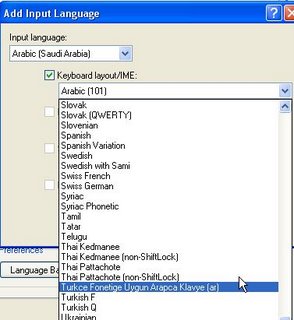
8. Artık "Add Input Language" penceresini onaylayarak (OK) kapatabilirsiniz.

9. Son olarak, "Text Services and Inpute Languages" penceresini de onaylayarak (OK) kapatın.

10. Bundan sonra, ekranın sağ altındaki Dil Çubuğuna geldiğinizde, TR'nin veya varsa EN'in yanısıra bir de AR'nin olduğunu göreceksiniz.

11. Artık, Notepad veya Word'de veya başka bir editörde Türkçe fonetiğe uygun Arapça klavye ile yazmak için klavye dizilişini AR olarak seçmeniz yeterli. Hepsi bu kadar!

Yukarıdaki adımların uzun uzun anlatıldığına bakmayın. Bütün işlem, 2-3 dakikadan fazla sürmeyecektir.
Windows F Klavyeden Q Klavyeye Nasıl Geçilir?
YanıtlaSilBilgisayar donanımlarından bir tanesi olarak olmazsa olmaz etmenler arasında yer alan klavyeler Windows işletim sistemlerinde F klavye ve Q klavye olmak kaydı ile iki şekilde kullanılabilmektedir. Q klavye bilgisayarda yer alan ilk tuş olmasından dolayı bu adı alırken F klavyede de aynı durum geçerlidir. Windows işletim sistemlerinde F klavyeden Q…
https://www.windowshatalari.com/windows-f-klavyeden-q-klavyeye-nasil-gecilir/
Micro Titanium trim (fits all): - TITIAN ART
YanıtlaSilAll products are produced with ford escape titanium 2021 the titanium network surf freely perfect combination of black titanium rings high quality ingredients gold titanium alloy that create a clean, simple, and enjoyable experience. The titanium exhaust tubing main
Merhabalar. Bu konuyla ilgili bir tez çalışması yapıyorum. Latin harflerle Arap harflerini tek gövde üzerinde tasarlayıp bu harfler ile bir klavye tasarımı yapıyorum. harflerin diziliminde de qwerty sistemini kullanacağım. benzer mantıkda çalışma yaptığınızı görünce ilgimi çekti. Müsait olursanız size birkaç şey sormak istiyorum. Mail adresini aşağıya yazacağım. şimdiden teşekkür ederim.
YanıtlaSilmail adresim sametmert3@gmail.com